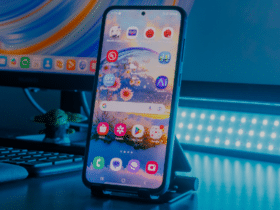Les smartphones pliants continuent de séduire de nombreux utilisateurs, et la gamme Galaxy Z Flip de Samsung en fait clairement partie. Cependant, les propriétaires des modèles plus anciens se retrouvent parfois privés des dernières fonctionnalités logicielles. C’est notamment le cas pour l’intégration de Gemini, la nouvelle intelligence artificielle de Google, sur l’écran externe du Galaxy Z Flip. Heureusement, il existe une solution simple pour activer cette nouveauté, même sur ces versions passées !
Profiter de Gemini sur l’écran externe de son Galaxy Z Flip
Le déploiement de Gemini sur Android a apporté un souffle nouveau à l’expérience utilisateur. Mais pour les models Galaxy Z Flip commercialisés avant la génération Z Flip 5, bénéficier de Gemini sur leur petit écran externe n’est pas automatique. Il faut effectuer quelques étapes pour tirer parti de cette fonctionnalité avancée.
La première étape consiste à mettre à jour votre système d’exploitation vers la dernière version disponible. Rendez-vous dans les paramètres, puis dans la section « Mise à jour logicielle » pour vérifier si une mise à jour vous attend. Une fois votre appareil à jour, téléchargez l’application Gemini depuis le Play Store si ce n’est pas déjà fait. Assurez-vous également que toutes les applications système du téléphone sont actualisées.
Activation manuelle et astuces à connaître
Pour les modèles d’anciennes générations de la gamme Z Flip, l’activation de Gemini sur l’écran externe demande une manipulation spécifique. Accédez aux paramètres de l’écran externe dans les configurations de votre appareil Samsung. Cherchez l’option dédiée à l’ajout ou la gestion de widgets. Ajoutez alors le widget Gemini à votre sélection de widgets affichés, et configurez-le selon vos besoins.
L’intelligence artificielle de Google devient alors accessible à portée de doigt sur votre petit écran externe : vous pouvez interagir avec elle, lancer des commandes ou recevoir des informations sans ouvrir le téléphone. Si, après ces étapes, le widget n’apparaît pas, un redémarrage du smartphone peut parfois résoudre le souci. Enfin, pensez à autoriser toutes les permissions nécessaires à Gemini pour profiter pleinement de ses fonctionnalités.
En somme, il ne tient finalement qu’à quelques réglages de pouvoir utiliser Gemini sur son Galaxy Z Flip même s’il s’agit d’un ancien modèle ! N’hésitez pas à partager vos expériences ou à poser vos questions en commentaire pour aider la communauté Droidsoft à profiter des dernières innovations sur leur smartphone Android.
Encore un peu de temps ? Découvrez notre article Samsung Galaxy Z Fold 6 : One UI 8.5, nouveautés et lancement !